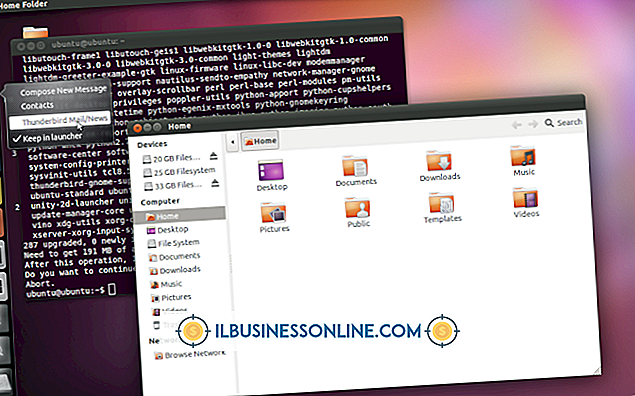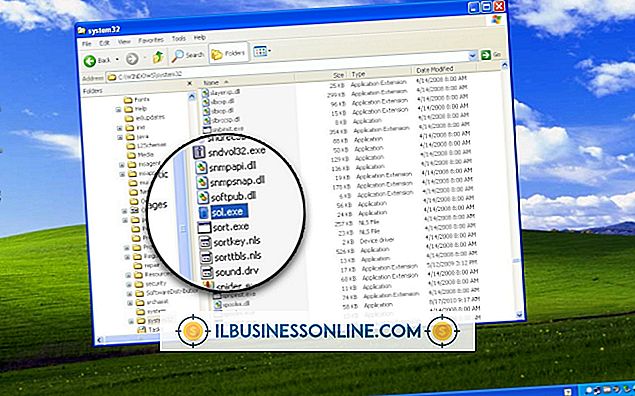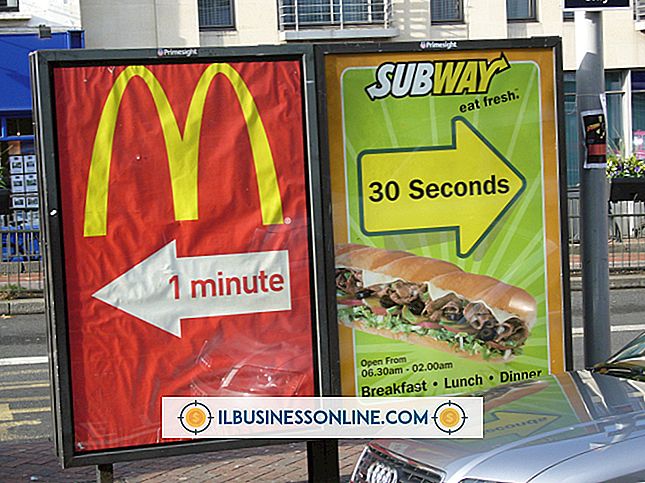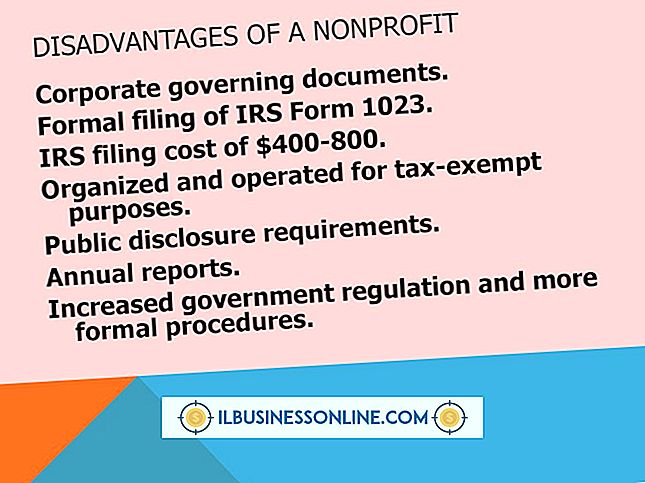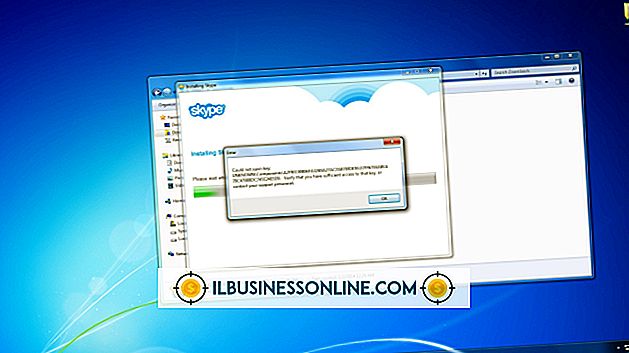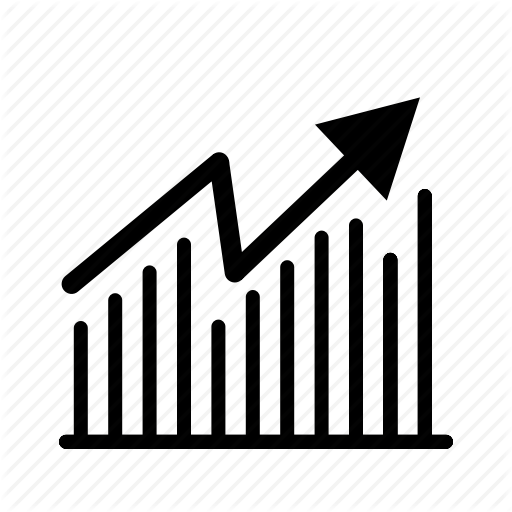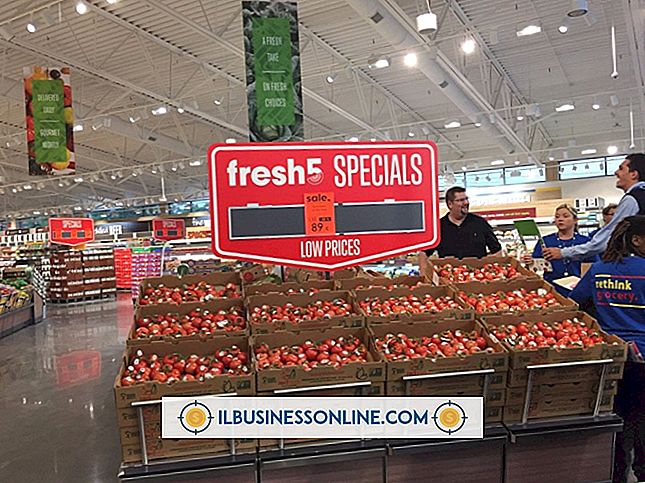Cómo encontrar archivos duplicados en un disco duro externo sin buscar carpetas

La función de búsqueda incorporada de Windows 8 es bastante buena para encontrar archivos individuales y todos los demás archivos que comparten el mismo nombre. Sin embargo, no hace un buen trabajo al marcar claramente los archivos idénticos, y no presenta una función que solo devuelve archivos duplicados y hace que sean fáciles de limpiar. En su lugar, puede utilizar un programa de escaneo de archivos duplicados de terceros para encontrar archivos idénticos en un disco duro externo sin tener que buscar en las carpetas.
Usando Auslogics Duplicate File Finder
1.
Descargue, instale y ejecute Auslogics Duplicate File Finder (enlace en Recursos).
2.
Coloque una marca de verificación junto al disco duro externo en la lista de árbol de Discos. También puede colocar una marca de verificación junto a cualquier otro disco duro con el que desee comparar archivos.
3.
Haga clic en el botón de radio "Buscar todos los tipos de archivos" para buscar todos los archivos, o seleccione la opción "Buscar solo estos tipos de archivos", y luego seleccione los tipos de archivos individuales si está buscando duplicados de programas y medios.
4.
Haga clic en "Buscar" y espere a que se complete el proceso.
5.
Marque la casilla junto a cualquier archivo que desee eliminar de la lista de archivos duplicados ordenados.
6.
Haga clic en "Eliminar archivos seleccionados" para enviar archivos duplicados a la papelera de reciclaje.
Usando Duplicate Cleaner Free
1.
Descargue, instale y ejecute Duplicate Cleaner Free (enlace en Recursos).
2.
Haga clic en la pestaña "Ubicación del escaneo".
3.
Seleccione el disco duro externo de la lista del árbol Carpetas disponibles y luego haga clic en la flecha para agregarlo al área de búsqueda. También puede agregar cualquier otro disco duro o carpeta en este paso.
4.
Haga clic en el botón "Escanear ahora" y espere a que se complete el escaneo.
5.
Haga clic en la pestaña "Archivos duplicados" para ver los archivos duplicados listados y agrupados.
6.
Marque la casilla junto a los archivos que desea eliminar y luego haga clic en el botón "Eliminar archivo".
7.
Marque el botón junto a "Eliminar en la papelera de reciclaje", haga clic en "Eliminar archivos" y luego seleccione "Sí" en la ventana de solicitud para eliminar los archivos duplicados.
Usando el buscador rápido de archivos duplicados
1.
Descargue, instale y ejecute el Buscador rápido de archivos duplicados (enlace en Recursos).
2.
Haga clic en el botón "Agregar carpeta".
3.
Verifique el disco duro externo en la lista del árbol de Carpetas del navegador. También puede seleccionar cualquier otro disco duro con el que desee comparar archivos. Haga clic en Aceptar."
4.
Haga clic en "Iniciar escaneo" y espere a que finalice el escaneo.
5.
Marque la casilla junto a los archivos que desea eliminar de la lista de duplicados, y luego haga clic en el botón "Eliminar archivos marcados" para eliminar duplicados.
Consejos
- Los archivos duplicados pueden acumular una gran cantidad de espacio en un disco duro, por lo que eliminarlos es una buena manera de liberar espacio.
- Los programas de búsqueda de archivos duplicados pueden escanear varias unidades a la vez, lo que le permite eliminar los archivos duplicados que existen en unidades separadas.
- Los tres programas de ejemplo le permiten mover archivos duplicados a una ubicación diferente en lugar de eliminarlos. Puede utilizar esta funcionalidad para verificar los archivos antes de eliminarlos.